win7系统开启Aero特效的方法教程
发布时间:2015-11-02 来源:查字典编辑
摘要:1、系统视觉效果相比较之前的操作系统得到了很大程度的提升,比如Win7系统的Aero功能特效,可以在开始菜单搜索框中输入AERO,即会出现相...
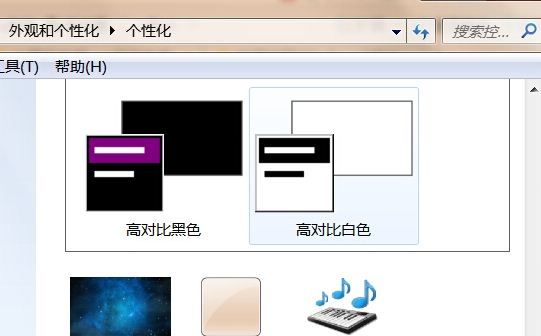
1、系统视觉效果相比较之前的操作系统得到了很大程度的提升,比如Win7系统的Aero功能特效,可以在开始菜单搜索框中输入AERO,即会出现相关更改主题、更改半透明窗口颜色相关设置信息;
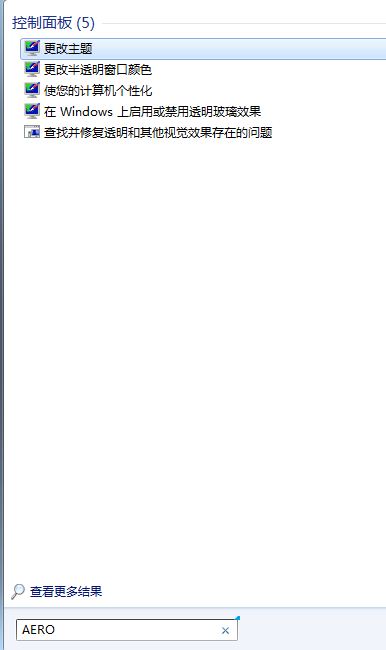
2、接着在Aero窗口上,点击查找并修复透明和其他视觉效果存在的问题,然后再点击下一步按钮,系统即会出自动检测出现问题;
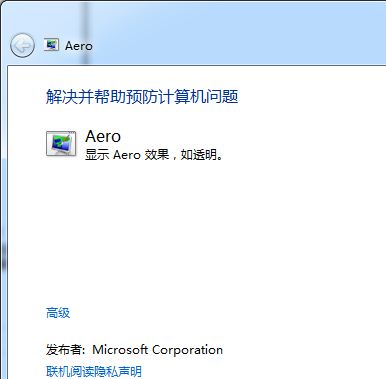
3、Win7系统无法使用自动的更新驱动程序进行完善系统,用户只能自行解决显卡驱动程序;
4、可以在Win7系统开始菜单上,点击控制面板-系统-硬件,再选择设备管理器-显示适配器-标准VGA图形适配器
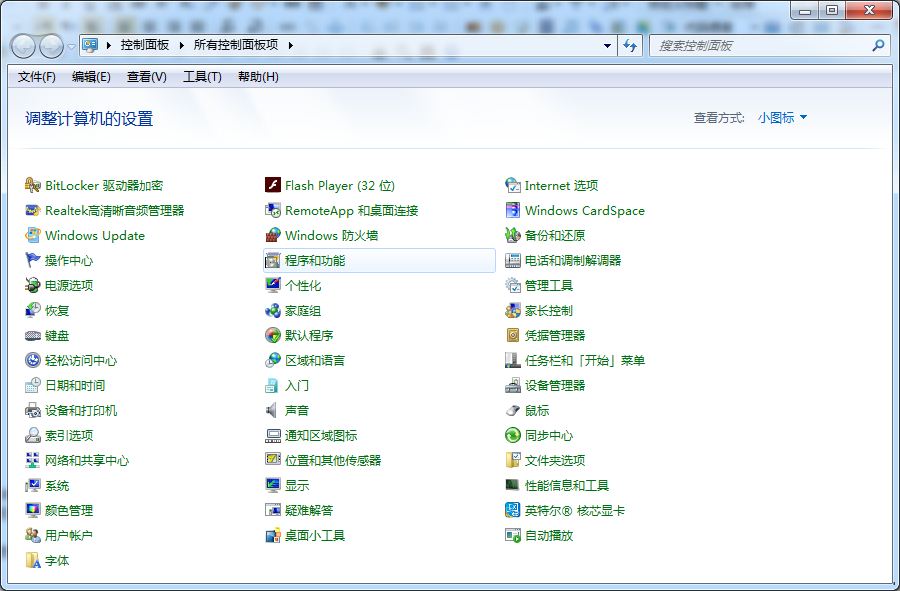
5、然后右键点击标准VGA图形适配器,再选择更新驱动程序软件。


